LocalAI
LocalAI ist die kostenlose Open-Source-Alternative zu OpenAI. Diese Anleitung zeigt, wie Sie LocalAI mit ONLYOFFICE-Editoren unter Linux verbinden.
Bitte beachten Sie, dass die Installation auch über Docker möglich ist. Weitere Informationen dazu finden Sie in der offiziellen Local AI-Anleitung.
Schritt 1: LocalAI installieren
Hardwareanforderungen
- CPU: Ein Multicore-Prozessor.
- RAM: Mindestens 8 GB sind erforderlich; 16 GB oder mehr werden empfohlen.
- Speicher: SSD-Speicher wird empfohlen. Mindestens 20 GB sind erforderlich.
- Netzwerk: LocalAI funktioniert ohne Internetverbindung. Zum Herunterladen von Modellen und Anwenden von Updates wird jedoch eine zuverlässige Verbindung empfohlen.
Installation
curl https://localai.io/install.sh | shSchritt 2: Installieren des erforderlichen Modells
Verwenden Sie den folgenden Befehl, um das erforderliche Modell zu installieren:
local-ai models install name_of_the_modelwobei name_of_the_model der Name des benötigten Modells ist.
Erfahren Sie mehr über die verfügbaren Modelle auf der offiziellen LocalAI-Website.
Schritt 3: Starten von LocalAI mit dem Cors-Flag
Dieser Schritt ist notwendig, um Ihren KI-Assistenten nicht nur lokal, sondern auch im Web zu verwenden.
local-ai run --corsAlternativ können Sie der Datei /etc/localai.env die folgende Zeile hinzufügen:
CORSALLOWEDORIGINS = "*"Schritt 4: Konfigurieren der KI-Plugin-Einstellungen in ONLYOFFICE
- Bitte beachten Sie für die Ersteinrichtung unsere Konfigurationsanleitung.
- Nachdem Sie Ihre LocalAI mit den ONLYOFFICE-Editoren verbunden haben, geben Sie LocalAI als Anbieternamen an.
- Geben Sie die URL
http://127.0.0.1:8080ein, wenn Sie sie beim Starten von local-ai nicht geändert haben. - Die Modelle werden automatisch in die Liste geladen – wählen Sie das Modell aus, das Sie zuvor in Schritt 2 dieser Anleitung ausgewählt haben.
-
Klicken Sie auf OK, um die Einstellungen zu speichern.
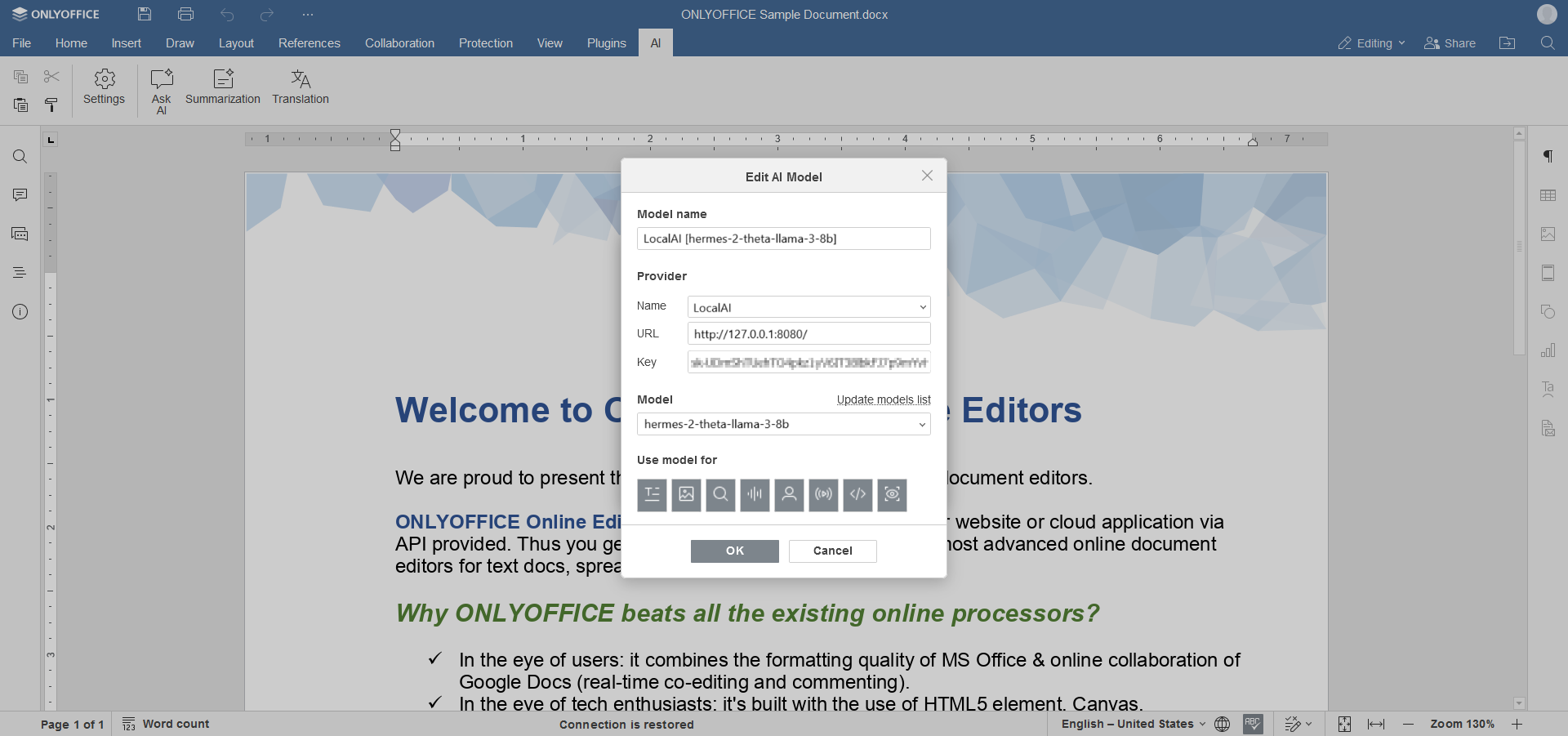
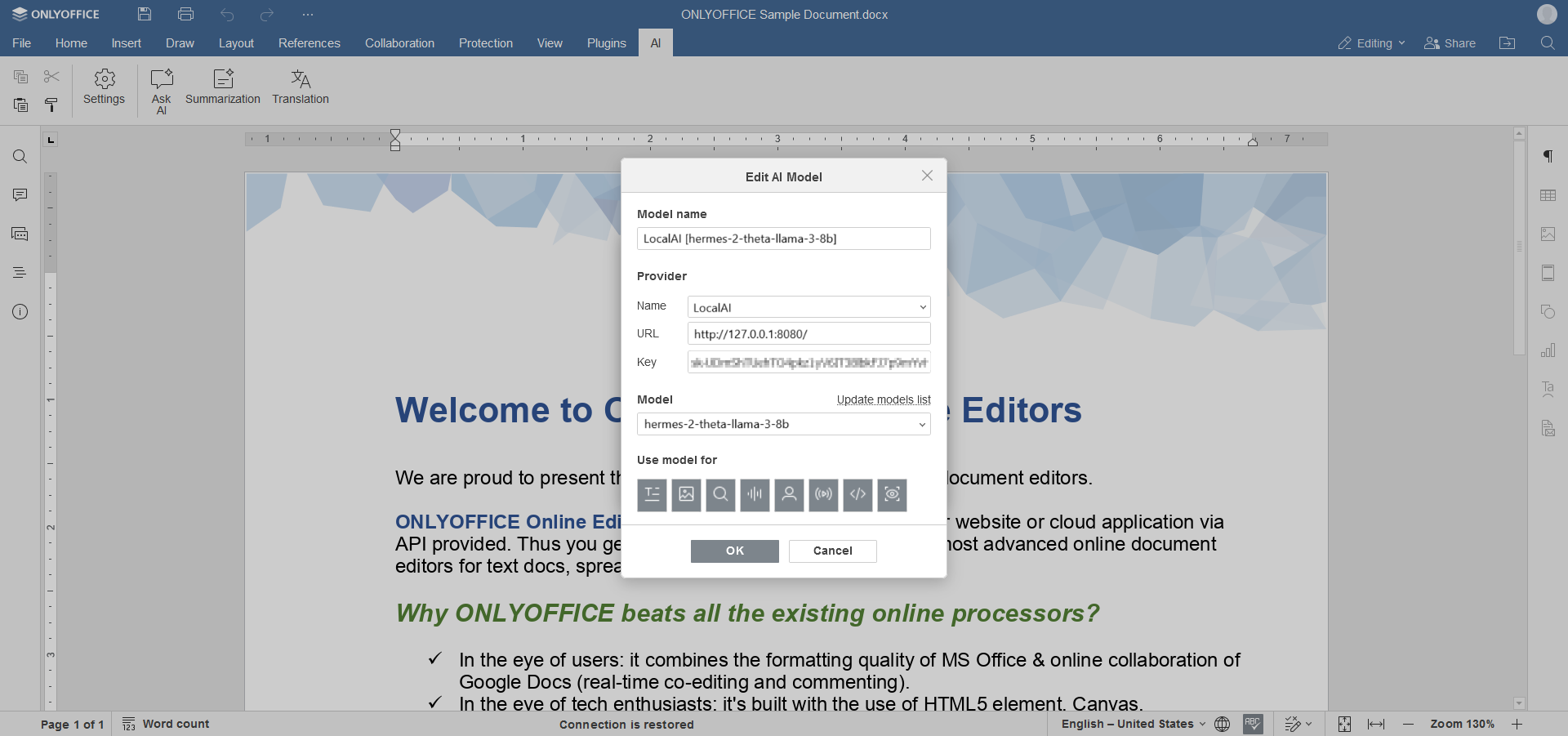
Hosten ONLYOFFICE Docs auf Ihrem eigenen Server oder nutzen Sie es in der Cloud
Artikel zum Thema:
Alle Schlagwörter